Windows11/10でFirefoxの高いCPUまたはメモリ使用量を修正
CPUまたはメモリの使用率が高いと、Windows 10がインストールされているシステムの速度が低下したり、ハングしたり、フリーズしたりすることが知られています。この高いCPU使用率は、多くのアプリケーションとプロセスが原因である可能性があります。 Firefoxプロセスが原因でシステムのCPU使用率が高い場合は、この記事が役立ちます。
FirefoxのCPUまたはメモリの使用率が高い
Firefoxが原因でCPU使用率が高くなる主な原因は、次のとおりです。
- バグのある拡張機能とテーマ
- ハードウェアアクセラレーションの障害
- 破損したコンテンツ-prefs.sqliteファイル
- システムのRAMが不足しています
- Firefoxで実行されている重いプロセス。
トラブルシューティングの準備として、予防策としてFirefoxを最新バージョンに更新することをお勧めします。次に、次のように入力できます。
- Firefoxプロセスを強制終了して再起動します
- バグのある拡張機能とテーマを無効にする
- システムのグラフィックカードドライバを更新します
- 大量のダウンロードを停止し、リソースを大量に消費するWebサイトを閉じます
- ハードウェアアクセラレーションをオンにする
- 破損したcontent-prefs.sqliteファイルを削除します
- Firefoxをリセット/更新します。
話し合いの中で問題が発生した場合は、次の解決策を順番に進めて解決してください。
1]Firefoxプロセスを強制終了して再起動します
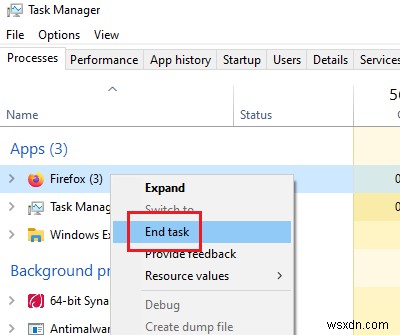
Firefoxが多くのシステムリソースを消費している場合は、Firefoxでの大量のプロセスまたはダウンロードが原因である可能性があります。このような場合は、タスクマネージャーでFirefoxプロセスを右クリックします。 終了を選択します プロセス。
Firefoxを再度起動します。これにより、タブが再び開きます。
2]バグのある拡張機能とテーマを無効にする
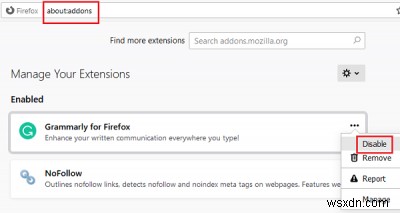
Firefoxのテーマと拡張機能は、目に見えてそうしていなくても、多くのシステムリソースを消費することがあります。この原因を特定するには、Firefoxをセーフモードで再起動し、タスクマネージャーでシステムの使用状況を確認します。
それが役立つ場合は、次のように未確認または重い拡張機能を無効にしてみてください。
- アドレスabout:addonsを開きます Firefoxのアドレスバーにあります。
- 右クリックして無効を選択します 重い未確認の拡張機能の場合。
Firefoxを再起動します。
この投稿では、アドオンとプラグインに関するFirefoxの問題を修正する方法を紹介します。
3]システムのグラフィックカードドライバを更新します
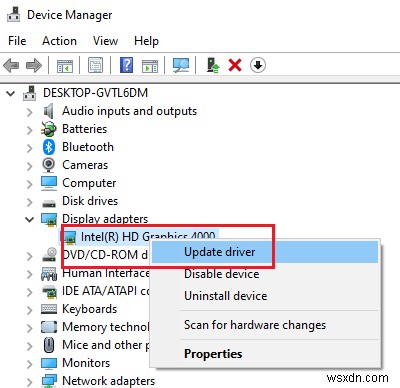
システムのグラフィックカードドライバは、ビデオやゲームなど、Firefoxでグラフィックを多用するコンテンツを実行するのに役立ちます。古くなっている場合は、ディスカッションのような問題が発生する可能性があります。グラフィックカードドライバを更新する手順は次のとおりです。
Win + Rを押して実行ウィンドウを開き、コマンド devmgmt.mscを入力します 。 Enterキーを押して、デバイスマネージャーを開きます 。
ディスプレイアダプタのリストを展開します グラフィックカードを右クリックします ドライバー。
ドライバの更新を選択します 自動的に更新するための指示に従ってください。
システムを再起動します。
読む :メモリリークとは何ですか?
4]大量のダウンロードを停止し、大量のWebサイトを閉じます
Firefox自体は重いブラウザではありませんが、システムの使用率はFirefoxを介して実行されているプロセスによって異なります。したがって、システムの負荷を軽減するために、大量のダウンロードを停止し、大量のWebサイトを閉じることをお勧めします。これは特にオンラインゲームのウェブサイトに当てはまります。
読む :Windows 10で100%ディスク、高CPU、高メモリ使用量を修正する方法。
5]ハードウェアアクセラレーションをオンにする
Firefoxハードウェアアクセラレーションはデフォルトで有効になっています。 Firefoxでグラフィックを多用するメディアを実行するときに、メモリ使用量をある程度制御します。したがって、Firefoxの設定でハードウェアアクセラレーションのオプションがオンになっていることを確認してください。
6]破損したcontent-prefs.sqliteファイルを削除します
Firefoxが高いシステム使用率を引き起こす主な原因の1つは、破損した content-prefs.sqliteです。 ファイル。このファイルは次のように削除できます:
パスをコピーして貼り付けますabout:support Firefoxブラウザのアドレスバーにあります。 Enterキーを押して、トラブルシューティング情報を開きます ページ。
アプリケーションの基本の下 、オプション名プロファイルフォルダがあります 。これに対応して、フォルダを開くという名前のアイコンが表示されます。 。それをクリックしてプロファイルフォルダを開いてください 。
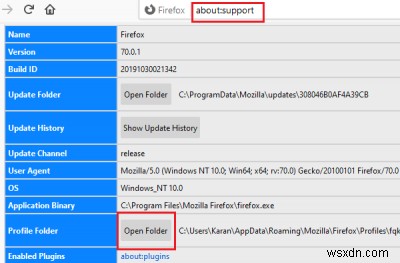
かつてのプロファイルフォルダ が開いている場合は、Firefoxを終了します。
次に、プロファイルフォルダで content-prefs.sqliteを削除します ファイル。
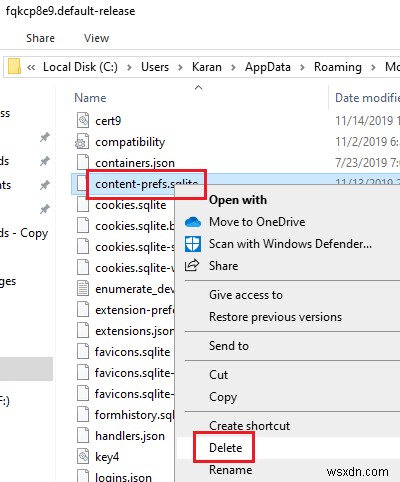
Firefoxフォルダをもう一度開き、ブラウジングを開始します。ファイルが再作成されます。
7]Firefoxのリセット/更新
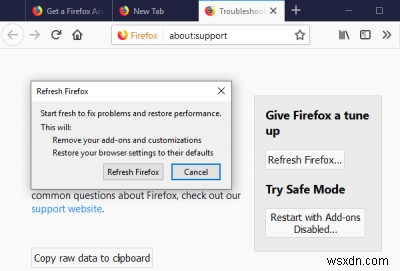
Firefoxで何度も設定を変更すると、問題が発生します。問題の原因がわからない場合は、Firefoxをリセットすることをお勧めします。
さらにヘルプが必要な場合は、この投稿がFirefoxの問題と問題の修正に役立ちます。
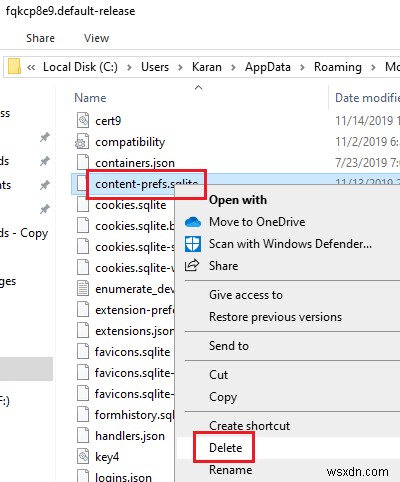
-
Windows11/10でSearchIndexerの高ディスクまたはCPU使用率を修正する方法
コンピュータが検索クエリの結果をこれほど速く返すことができる方法についてよく考えますか? Windows 11/10/8/7には、バックグラウンドで実行されているサービスがあります。このサービスはSearchIndexer.exeと呼ばれます 。 コンテンツのインデックス作成、プロパティキャッシュ、およびファイル、電子メール、その他のコンテンツの検索結果を提供します。つまり、これは、バックグラウンドで実行されるのは、コンピューターに保存されているさまざまなファイルの場所を検索し続けることです。したがって、見返りとして、これにより、CortanaボックスまたはスタートメニューまたはWindow
-
Windows 10/11 で COM サロゲートの CPU 使用率が高い問題を解決するには?
タスク マネージャーは、Windows で高い CPU 使用率を使用している COM サロゲートを示していますか? COM サロゲート (dllhost.exe)、 Component Object Model の略 サムネイルを生成するための画像、ビデオ、その他のマルチメディア ファイルの処理を担当する正当な Windows プロセスと見なされます。ただし、マルウェアに偽装される可能性があります。 Microsoft は 1993 年に、開発者が複数のプログラミング言語を使用して COM オブジェクトを作成できるようにする COM サロゲートの正規版を開発しました。 これらは主に、他のプロ
